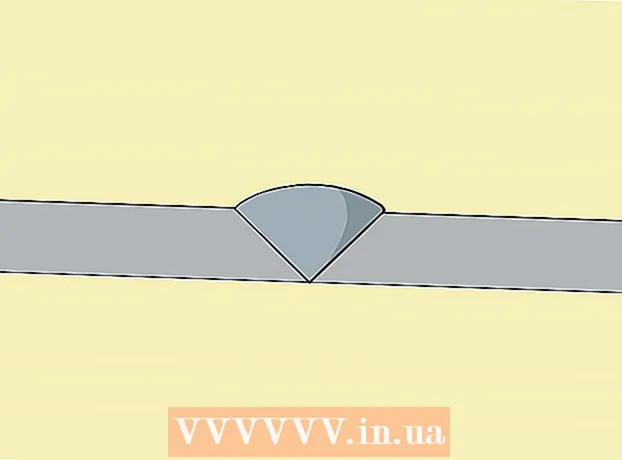Content
Esteu instal·lant Windows 7? No cal ser expert en informàtica ni consultar documentació confusa. Simplement seguiu aquest article, instal·lareu Windows 7 al vostre ordinador molt ràpidament.
Passos
Part 1 de 3: Instal·leu Windows mitjançant DVD
Instal·lació nova
Aquest formulari és per a usuaris que vulguin instal·lar un sistema operatiu completament nou a l'ordinador (suprimint totes les dades del disc dur i instal·lant Windows) o un equip sense sistema operatiu.
Accés a la BIOS. Apagueu l’ordinador on voleu instal·lar el sistema operatiu i reinicieu-lo. Quan aparegui la pantalla del BIOS, premeu la tecla Del, Esc, F2, F10 o bé F9 (depenent de la placa base de l'ordinador) per accedir al BIOS del sistema. La clau d'accés al BIOS sol escriure's a la pantalla.

Cerqueu el menú d’opcions d’arrencada. El menú d’arrencada de la BIOS té diferents posicions, noms visualitzats o icones, però encara els trobareu.- Si no trobeu el menú d'opcions d'arrencada, cerqueu el nom del BIOS (que normalment es troba al menú del menú BIOS) en línia per obtenir més informació.

Seleccioneu la unitat de CD-ROM com a primer dispositiu d'arrencada de l'ordinador.- Tot i que cada model és diferent, el menú d’opcions d’arrencada sol tenir el nom del dispositiu extraïble al qual podeu accedir per configurar la vostra primera unitat de CD-ROM d’arrencada. Veureu una llista de dispositius en l’ordre en què s’han arrencat. Consulteu les instruccions o cerqueu a Internet si no trobeu l'opció d'arrencada.
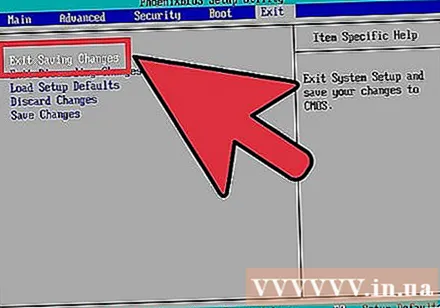
Desa els canvis de configuració. Premeu el botó indicat a la pantalla i seleccioneu l'opció de desar al menú BIOS per desar la configuració.
Tancar. Podeu apagar-lo si voleu apagar el sistema operatiu actual o mantenir premut el botó d'engegada fins que l'ordinador s'apagui.
Enceneu la màquina i inseriu el disc del Windows 7 a la unitat de CD / DVD.
Engegueu l'ordinador des de la unitat. Després d’inserir el disc, engegueu l’ordinador. Quan l’ordinador s’engega, premeu la tecla si se us pregunta si voleu iniciar l’ordinador des de la unitat. Després d'acceptar-ho, la màquina carregarà la configuració de Windows.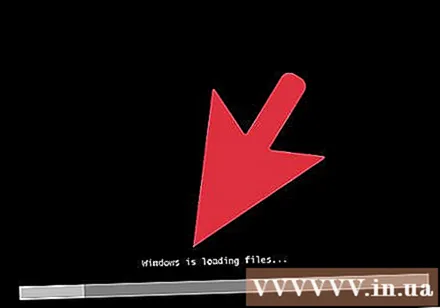
- Si no se us demana si voleu arrencar des d'un disc, és possible que hagueu comès un error en algun moment. Torneu a provar els passos anteriors per solucionar el problema.
Seleccioneu Configuració del Windows. Després de descarregar la configuració de Windows, la pantalla mostrarà una finestra. Seleccioneu el vostre idioma, estil de teclat, format de data i hora i feu clic a Pròxim (Pròxim).
Feu clic al botó Instal · lar ara (Instal · lar ara).
Accepteu els termes. Llegiu els termes de llicència de programari de Microsoft, marqueu la casella Accepto els termes de la llicència (Accepto els termes de la llicència) i, a continuació, feu clic a Pròxim.
Seleccioneu la configuració Personalitzat (Personalitzat).
Decidiu en quin disc dur i quina partició voleu instal·lar Windows. El disc dur és el maquinari de l'ordinador, on s'emmagatzemen les dades; La partició "divideix" el disc dur en parts separades.
- Si el disc dur té dades, suprimiu totes les dades o format (Format).
- Seleccioneu el disc dur de la llista que es mostra.
- Feu clic a Opcions de Drive (avançades) (Opcions del disc dur (avançades)).
- Feu clic a Format a les opcions de Drive.
- Si l'ordinador encara no s'ha particionat, creeu una partició per instal·lar Windows.
- Seleccioneu el disc dur de la llista.
- Feu clic a Opcions de Drive (avançades).
- Trieu nou (Novetat) a les opcions de Drive.
- Seleccioneu una mida i feu clic D'acord.
- Si el disc dur té dades, suprimiu totes les dades o format (Format).
Instal·leu Windows al disc dur i a la partició que vulgueu. Després de decidir on instal·lar Windows, seleccioneu i feu clic Pròxim. El Windows començarà a instal·lar-se. publicitat
Actualització
Configuració Actualització és una actualització d'una versió antiga de Windows a la versió més recent (exemple de Windows Vista a Windows 7.)
Arrenceu l’ordinador al sistema operatiu com és habitual.
Comproveu si l'ordinador és compatible amb Windows 7 o no. Ús Windows 7 Upgrade Advisor per escanejar l'ordinador per veure si es pot actualitzar a Windows 7 o no. Descarregueu aquí.
Prepareu l’ordinador per a la instal·lació de Windows.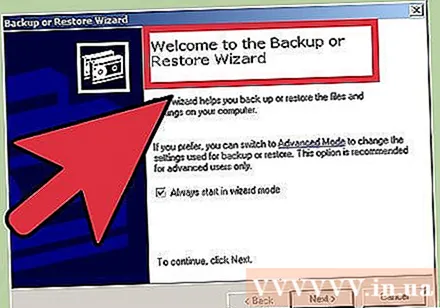
- Analitzeu el vostre ordinador si hi ha programari maliciós. El programari maliciós impedeix instal·lar Windows correctament.
- Desactiveu o desinstal·leu el programari antivirus perquè pot interferir amb la instal·lació.
- Desinstal·leu programes innecessaris per accelerar el procés d'actualització. Podeu tornar a instal·lar-la després d’instal·lar Windows 7.
- Actualitzeu Windows amb Windows Update.
- Suprimiu fitxers innecessaris per accelerar el procés d'actualització.
- Feu una còpia de seguretat del disc dur en cas d’error d’instal·lació i pèrdua de dades (opcional).
Inseriu el disc d'instal·lació del Windows 7 a l'ordinador en aquest pas.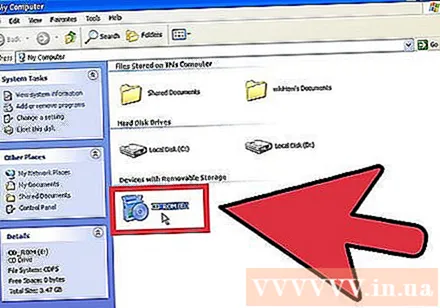
Inicieu la configuració de Windows. Després de carregar el disc, feu clic a Inici → Ordinador, feu doble clic a la unitat que s'adapti al disc d'instal·lació del Windows 7 i feu doble clic al fitxer. setup.exe al plat. Permetre que la màquina continuï amb la instal·lació.
Feu clic a Instal · lar ara (Instal · lar ara).
Decidiu si voleu instal·lar actualitzacions per a la configuració de Windows. L’actualització consisteix a solucionar problemes identificats mitjançant la configuració de Windows i la instal·lació de l’actualització ajuda a que la configuració de Windows 7 funcioni més suau i estable. Per instal·lar l'actualització, feu clic a Connecteu-vos per obtenir les darreres actualitzacions d'instal·lació (recomanat) (Aneu en línia per descarregar la darrera actualització d'instal·lació (recomanat)). Per ometre l'actualització, feu clic a No rebeu les darreres actualitzacions per a la instal·lació (No baixeu les darreres actualitzacions d'instal·lació).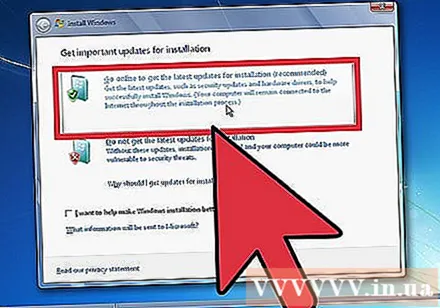
Accepteu els termes de la llicència. Llegiu els Termes de llicència de programari de Microsoft i marqueu la casella Accepto els termes de la llicènciai feu clic a Pròxim.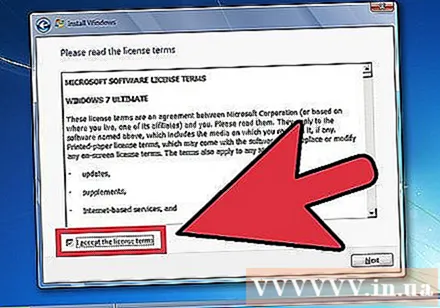
Seleccioneu la configuració Actualització (Actualització). publicitat
Part 2 de 3: Instal·lació mitjançant USB o disc dur extern
Instal·leu la configuració de Windows a un disc dur USB o extern
Abans de continuar, heu d’instal·lar el fitxer de configuració del Windows en un altre dispositiu.
Inseriu un ordinador USB o un disc dur extern amb una capacitat mínima de 4 GB.
Transfereix dades personals des del disc dur.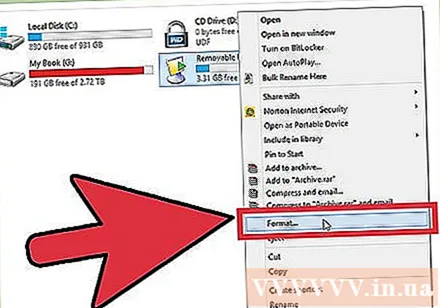
Baixeu la configuració ISO de Windows 7. El fitxer ISO és un disc d'imatge. Nota: el procés de descàrrega del fitxer ISO depèn de la velocitat de xarxa que utilitzeu.
- Hi ha disponible una llista d’enllaços de descàrrega aquí.
- Si l'enllaç al lloc web no funciona, feu clic aquí per descarregar la llista d'enllaços.
Baixeu-lo i instal·leu-lo Eina de descàrrega USB / DVD de Windows 7 des de aquest enllaç.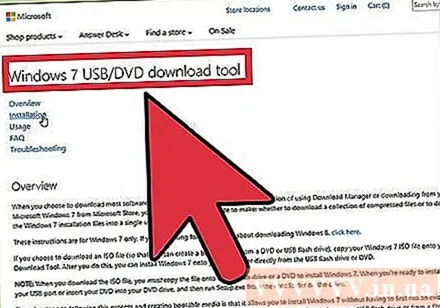
Després de descarregar el fitxer ISO, obriu-lo Eina de descàrrega USB / DVD de Windows 7.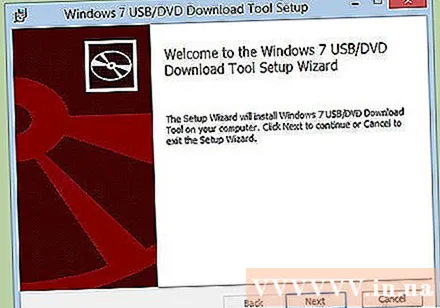
Trieu ISO. A la pantalla Pas 1 de 4: Trieu el fitxer ISO (Pas 1: seleccioneu fitxer ISO) de Eina de descàrrega USB / DVD de Windows 7, seleccioneu el fitxer ISO descarregat fent clic a Navega (Accediu) i feu clic a Pròxim per continuar.
A la pantalla Pas 2 de 4:Trieu el tipus de suport (Pas 2: seleccioneu el tipus de suport), seleccioneu Dispositiu USB (Dispositiu USB).
A la pantalla Pas 3 de 4:Inseriu un dispositiu USB (Pas 3: connecteu un dispositiu USB), seleccioneu el dispositiu al qual voleu copiar el fitxer de configuració i, a continuació, feu clic a Comenceu a copiar (Passar a copiar).
- Si es rep un missatge d'error No hi ha prou espai lliure (No hi ha prou espai lliure), feu clic al botó Esborra el dispositiu USB (Esborra el dispositiu USB), aquesta opció esborrarà totes les dades del dispositiu.
Després Eina de descàrrega USB / DVD de Windows 7 Acabeu de copiar el fitxer ISO, USB o disc dur extern a punt per instal·lar Windows.
- Ara podeu suprimir el fitxer ISO de l'ordinador, ja que ja no és necessari.
Instal·lació nova
Aquest formulari és per a usuaris que vulguin instal·lar un sistema operatiu completament nou a l'ordinador (suprimint totes les dades del disc dur i instal·lant Windows) o un equip sense sistema operatiu. (Nota: De vegades, els equips més antics no poden instal·lar Windows nou mitjançant un emmagatzematge extern).
Connecteu el dispositiu que conté la configuració de Windows 7 a l'ordinador.
Accés a la BIOS. Apagueu l'ordinador on voleu instal·lar Windows i torneu-lo a engegar. Quan aparegui la pantalla del BIOS o quan se us demani, premeu la tecla Del, Esc, F2, F10 o bé F9 (depèn de la placa base de l'ordinador) per accedir al BIOS. Les tecles que s’utilitzen per accedir a la BIOS solen mostrar-se a la pantalla.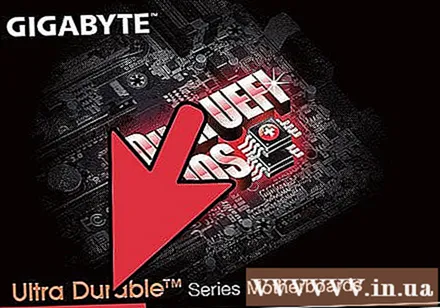
Cerqueu l’opció d’arrencada del BIOS. El menú d’opcions d’arrencada pot variar per ubicació, nom i icona, però encara el podeu trobar.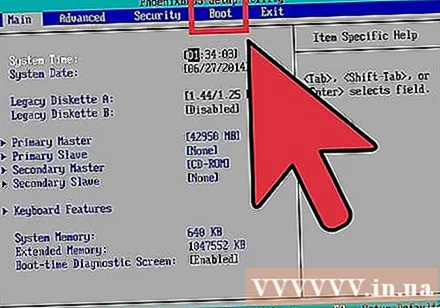
- Si no el trobeu, cerqueu el vostre nom del BIOS (que normalment es troba al menú de la BIOS) en línia per obtenir més informació.
Seleccioneu el disc dur fora del primer dispositiu d'arrencada.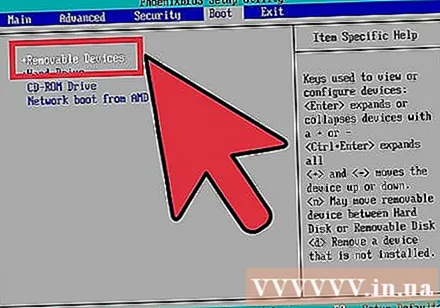
- Si el disc dur no apareix a la llista de dispositius d’arrencada, l’ordinador no admet aquesta funció.
- Tot i que cada màquina és diferent, normalment l’opció d’arrencada és el nom del dispositiu mòbil, on podeu configurar el dispositiu perquè s’engegui primer. És possible que la llista de dispositius en l'ordre d'arrencada independent. Consulteu les instruccions o cerqueu en línia si teniu cap pregunta.
Desa els canvis de configuració. Premeu el botó indicat a la pantalla o trieu Desa al menú de la BIOS per desar la configuració.
Tancar. Podeu apagar la màquina de manera normal o mantenir premuda la tecla d’engegada.
Enceneu la màquina. Ara l'ordinador accedirà a la configuració de Windows.
- Si l’ordinador us pregunta si voleu arrencar des d’un CD prement qualsevol tecla, accepteu. L'ordinador carregarà la configuració de Windows.
- Informació important: si veieu un error Falta el controlador de dispositiu CD / DVD (No s'ha trobat la unitat de CD / DVD) en aquest pas, feu clic a Cancel · lar (Cancel·lar) per tornar a la pantalla de benvinguda. En aquest moment, desconnecteu la unitat USB i connecteu-la a un altre port i, a continuació, continueu amb la instal·lació.
Seleccioneu Configuració del Windows. Després de descarregar la configuració de Windows, apareixerà una finestra. Seleccioneu el vostre idioma, estil de teclat, format de data i hora i, a continuació, toqueu Pròxim.
Feu clic al botó Instal · lar ara (Instal · lar ara).
Accepteu els termes de la llicència. Llegiu els Termes de llicència de programari de Microsoft i marqueu la casella Accepto els termes de la llicència i tria Pròxim.
Feu clic a Instal·la Personalitzat (Personalitzat).
Seleccioneu el disc dur i la partició en què vulgueu instal·lar Windows. El disc dur és el maquinari de l'ordinador, on s'emmagatzemen les dades; La partició "divideix" el disc dur en parts separades.
- Si el disc dur conté dades, suprimiu-les o format.
- Seleccioneu el disc dur de la llista.
- Feu clic a Opcions de Drive (avançades).
- Feu clic a Format a les opcions de Drive.
- Si l’ordinador encara no ha particionat el disc dur, creeu una partició per instal·lar Windows vosaltres mateixos.
- Seleccioneu el disc dur de la llista.
- Feu clic a Opcions de Drive (avançades).
- Trieu nou a les opcions de Drive.
- Seleccioneu una mida i feu clic D'acord.
- Si el disc dur conté dades, suprimiu-les o format.
Instal·leu Windows al disc dur i a la partició opcionals. Després de decidir on instal·lar Windows, seleccioneu i feu clic Pròxim. El Windows començarà a instal·lar-se. publicitat
Actualització
Configuració Actualització actualitzarà l’antic sistema operatiu Windows a la versió més recent, per exemple des del Windows Vista al Windows 7.
Comproveu si l'ordinador és compatible amb Windows 7 o no. Escaneja l’ordinador amb Windows 7 Upgrade Advisor veure si la màquina es pot actualitzar a Windows 7 o no. Descarregueu aquí.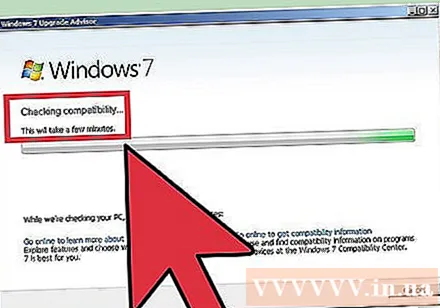
Prepareu l’ordinador per a la instal·lació de Windows.
- Busqueu programari maliciós. Fan que la màquina instal·li Windows de manera incorrecta.
- Desactiveu o desinstal·leu el programari antivirus perquè interfereix en el procés d'instal·lació de Windows.
- Desinstal·leu programes innecessaris per accelerar el procés d'actualització. Podeu tornar a instal·lar-ho un cop hàgiu acabat.
- Actualitzeu Windows amb Windows Update.
- Suprimiu fitxers innecessaris per accelerar el procés d'actualització.
- Feu una còpia de seguretat del disc dur en cas d'errors d'instal·lació i pèrdua de dades (opcional).
Recordeu connectar el dispositiu que conté la configuració de Windows a l'ordinador.
Inicieu la configuració de Windows. Feu clic a Inici → Ordinador, feu doble clic a l’USB que conté la configuració de Windows 7, feu doble clic al fitxer setup.exe al plat. Comença la configuració.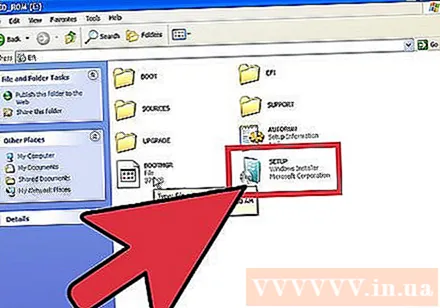
Feu clic a Instal · lar ara.
Decidiu si voleu instal·lar actualitzacions per a la configuració de Windows. L’actualització s’utilitza per solucionar errors i la instal·lació d’actualitzacions fa que la configuració de Windows 7 funcioni més suau i estable. Per actualitzar, feu clic a Connecteu-vos per obtenir les darreres actualitzacions d'instal·lació (recomanat). Si voleu ometre l’actualització, feu clic a No rebeu les darreres actualitzacions per a la instal·lació.
Accepteu els termes de la llicència. Llegiu els Termes de llicència de programari de Microsoft i marqueu la casella Accepto els termes de la llicènciai feu clic a Pròxim.
Seleccioneu la configuració Actualització. publicitat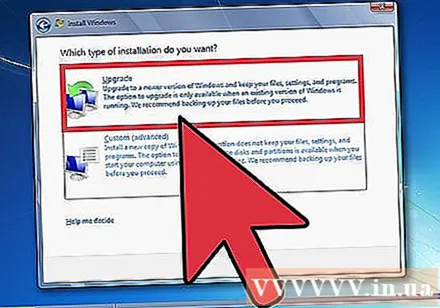
Part 3 de 3: després de la instal·lació
Aquests són els passos després de completar la instal·lació i l’ordinador s’ha iniciat al sistema operatiu Windows 7.
Introduïu el nom d'usuari i el nom de l'ordinador i feu clic a Pròxim.
Introduïu la contrasenya i feu clic a Pròxim. Si no voleu establir una contrasenya, deixeu el camp en blanc i feu clic Pròxim.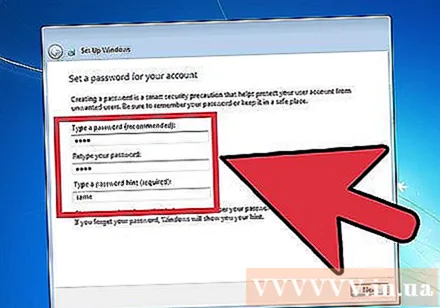
Introduïu el codi del producte i feu clic a Pròxim. La clau del producte es troba a la funda del disc de Windows 7 si heu comprat el disc. Si voleu ometre l'entrada de codi, feu clic a PròximTot i això, només podeu provar Windows durant 30 dies, després dels quals heu d'introduir el codi.
Seleccioneu la configuració de Windows Update.
- Opció Utilitzeu la configuració recomanada (Utilitzeu la configuració recomanada) configurarà automàticament les actualitzacions i la seguretat recomanades per Microsoft.
- Opció Instal·leu només actualitzacions importants (Només instal·lar actualitzacions crítiques) configurarà l'ordinador per instal·lar només les actualitzacions crítiques.
- Trieu Pregunta'm després (Torneu a preguntar-ho més tard) desactivarà la seguretat fins que prengueu una decisió.
Estableix l’hora i la zona horària.
Seleccioneu un tipus de xarxa.
- Si l’ordinador està connectat a una xarxa personal, seleccioneu Xarxa domèstica (Xarxa domèstica).
- Si esteu connectat a la xarxa a la feina, seleccioneu Xarxa de treball (Xarxa d’agències).
- Si esteu connectat a la xarxa en un lloc públic com restaurants, botigues, seleccioneu Xarxa pública (Xarxa pública).
Ara l’ordinador està configurat.
Quan l’ordinador estigui llest, formateu l’USB de nou a la configuració predeterminada (si trieu el mètode Instal·leu-ho des d’un disc dur USB o extern). Podeu formatar l'USB a la configuració predeterminada i tornar al fitxer fent clic dret a Inici → Ordinador, seleccionant Format > Restaura els valors predeterminats del dispositiu (Restaura el dispositiu original) i, a continuació, selecciona Començar, aquesta opció suprimirà permanentment les dades del disc dur o USB. Després de formatar el dispositiu, podeu copiar-hi les dades.
No oblideu reinstal·lar el programari que heu eliminat, instal·lar els controladors de dispositiu i tornar a activar el programari de seguretat. A més, actualitzeu la vostra seguretat instal·lant-lo a Windows Update. publicitat
Què necessites
Requisits del sistema de Windows 7
- Processador d'1 gigahertz (GHz) o més ràpid de 32 bits (x86) o 64 bits (x64)
- 1 gigabyte (GB) de RAM (32 bits) o 2 GB de RAM (64 bits)
- 16 GB (32 bits) o 20 GB (64 bits) d'espai lliure al disc dur
- Dispositiu gràfic DirectX 9 amb controlador WDDM 1.0 o superior.
Eines necessàries
Instal·la per disc
- Disc d'instal·lació de Windows 7
- Controlador de CD
- Ordinador compatible
Instal·leu-lo amb USBInstal·lació nova
- USB (capacitat mínima de 4 GB)
- Connexió de xarxa (per a descàrrega ISO i programari de còpia USB).
- Ordinador per copiar fitxers a USB.
- Port USB.
- Ordinador compatible.
Instal·leu l'actualització
- Ordinadors amb sistema operatiu Windows (Windows XP o Vista) instal·lat
- USB (capacitat mínima de 4 GB)
- Connexió de xarxa (per a descàrrega ISO i programari de còpia USB)
- Ordinador per copiar fitxers a USB.
- Port USB
- Ordinador compatible
__